Penulis pernah memaparkan artikel yang
berkaitan dengan penggunaan Fungsi Left, Mid dan Right. Pada kesempatan ini
saya terangkan penggunaan Fungsi Logika If disertai dengan Fungsi Left, Mid dan
Right. Untuk itu anda harus paham betul Fungsi Left, Mid dan Right. Sedangkan
Penggunaan Fungsi Logika IF Tunggal dan Penggunaan Fungsi Logika IF Bertingkat/Ganda juga telah
kami paparkan pada artikel yang lain. Sebelum melangkah lebih jauh, anda pelajari
dahulu penggunaan fungsi IF tersebut.
1. Fungsi
IF disertai Left
Rumusnya:
Fungsi IF : =IF ( logical_test; [value_if_true]; [value_if_false])
Fungsi Left : =Left ( text; [num_chars])
Penggunaan Fungsi IF disertai Left ini, anda hanya mengganti/ mensubtitusi Logical
test pada fungsi IF dengan fungsi Left. Sehingga rumusnya menjadi:
=IF ( Left( text; [num_chars]); [value_if_true];
[value_if_false)
Keterangan:
=IF (LEFT(B3;1)=”N”;”Malang”;”Surabaya”)
- LEFT (B3;1)=”N” : merupakan pernyataan yang diuji (dianggap sebagai Logical test dari fungsi IF)
- (B3;1) : Alamt sel berada di B3; diambil 1 karakter dari kiri.
- “Malang” : nilai yang dianggap benar/valid
- “Surabaya” : nilai yang dianggap salah/tidak valid
2. Fungsi
IF disertai Mid
Rumusnya:
Fungsi IF
: =IF ( logical_test; [value_if_true]; [value_if_false])
Fungsi Mid : =Mid ( text; start_num; num_chars)
Penggunaan Fungsi IF disertai Mid ini, anda hanya mengganti/ mensubtitusi Logical
test pada fungsi IF dengan fungsi Mid. Sehingga rumusnya menjadi:
=IF ( Mid( text; start_num;
num_chars); [value_if_true]; [value_if_false)
Contoh soal
Keterangan
=IF (MID(G3;3;5)=”12345”;”Nomor asli”;”Nomor palsu”)
- MID(G3;3;5)=”12345” : merupakan pernyataan yang diuji (dianggap sebagai Logical
test dari fungsi IF)
- (G3;3;5)
: alamat sel G3; dimulai 3 karakter dari kiri; diambil sebanyak 5 karakter.
- “Nomor asli” : nilai yang dianggap benar/valid
- “Nomor palsu” : nilai yang dianggap salah/tidak valid
3. Fungsi
IF disertai Right
Rumusnya:
Fungsi IF : =IF ( logical_test; [value_if_true]; [value_if_false])
Fungsi Right : =Right
( text; [num_chars])
Penggunaan Fungsi IF disertai Right ini, anda hanya mengganti/
mensubtitusi Logical
test pada fungsi IF dengan fungsi Right. Sehingga rumusnya
menjadi:
=IF ( Right ( text;
[num_chars]); [value_if_true]; [value_if_false)
Contoh soal
Keterangan
=IF (Right (L3;2)=”MY”;”Mas Yami”;”Muji”)
- Right (L3;2)=”MY” : merupakan pernyataan yang diuji (dianggap sebagai Logical
test dari fungsi IF)
- (L3;2)
: alamat sel berada di L3; diambil 2 karakter dari kanan.
- “Mas Yami” : nilai yang dianggap benar/valid
- “Muji” : nilai yang dianggap salah/tidak valid
Anda bisa juga
melihat video tutorial If disertai Left, Mid, Right di Youtube, dari penjelasan saya diatas. Klik Link dibawah ini:
Demikian uraian
singkat dari penulis, berkaitan penggunaan Fungsi IF disertai dengan Fungsi
Left, Mid, Right. Semoga bermanfaat, ‘n jangan lupa, soal-soal yang dibawah
nich...mesti dikerjain.
SOAL LATIHAN
IF - LEFT - MID - RIGHT
1. Penggunaan rumus:IF disertai LEFT, MID, RIGHT
Jawaban dari soal IF, LEFT, MID, RIGHT diatas bisa anda lihat di kanal youtube kami. Klik Link dibawah ini:
2. Penggunaan rumus:IF disertai LEFT, MID, RIGHT
Jawaban dari soal IF, LEFT, MID, RIGHT diatas bisa anda lihat di kanal youtube kami.
Klik Link dibawah ini:
Anda juga bisa
mempelajari artikel saya yang lain:
Kami juga menyediakan soal-soal latihan excel
untuk anda
Soal meliputi semua materi/ artikel yang saya
tulis di Blog
Silahkan anda download di: Google Playstore
Link Playstore:
2.
Informasi lengkap soal-soalnya (versi
Inggris), juga dapat Anda dapatkan di situs Amazon
(dalam bentuk e-book & paper back):
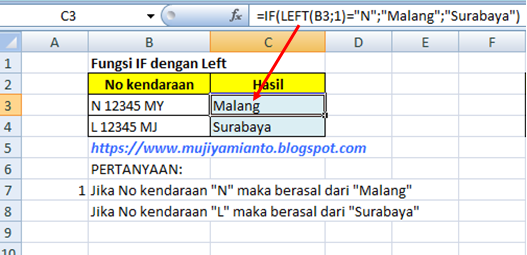
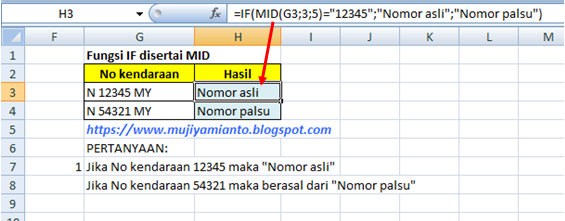
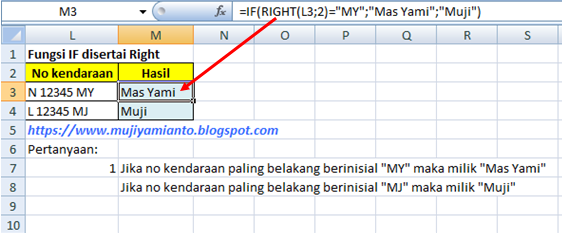








Tidak ada komentar:
Posting Komentar